Videovergaderen met Webex: Rollen en rechten - iPhone
Publicatiedatum 10-12-2024 | Laatste update 18-03-2025
Op deze pagina vind je instructies voor iPhone. Gebruik je een ander apparaat? Ga naar de juiste pagina:
Tijdens een videovergadering zijn de aanwezigen verdeeld in verschillende rollen: de presentator, de (co-)host en de deelnemers. Elke rol heeft specifieke rechten. In de deelnemerslijst kun je onder de naam zien welke rol iemand vervult. Als er niets staat vermeld, is die persoon een deelnemer.
Rollen in een videovergadering
- Host: De host is de persoon die de sessie plant, start en beëindigt. Een host kan ook de sessie opnemen. De host kan daarnaast rollen toewijzen aan andere deelnemers in de sessie. De hostrol kan worden overgedragen aan een andere deelnemer tijdens de sessie.
- Co-host: de co-host heeft dezelfde rechten als de host en kan daardoor de productiviteit van de videovergadering helpen verbeteren.
- Presentator: Verantwoordelijk voor het delen van presentaties, whiteboards, documenten en toepassingen in een vergadering. Standaard is de host ook de presentator maar deze rol kan overgegeven worden aan een van de andere aanwezigen.
- Notulist: de notulist kan op ieder moment tijdens de videovergadering aantekeningen publiceren of een transcriptie van de vergadering aan alle deelnemers versturen.
- Deelnemers: Betreft alle aanwezigen die geen host, co-host of presentator rol hebben. De rechten die deelnemers hebben zijn afhankelijk van de standaardsessie instellingen maar kunnen worden aangepast door de (co)host van de sessie.
Let op!
Als host heb je de mogelijkheid om de vergadering te verlaten (de vergadering gaat door zonder jou) of de vergadering te beëindigen (hierdoor wordt de hele vergadering automatisch afgesloten). Wil je als host voortijdig de sessie verlaten dan zul je de host-rol aan een van de andere aanwezigen over moeten dragen om de vergadering voort te kunnen zetten.
Rol wijzigen
Heb jij de sessie gepland en opgestart dan ben jij automatisch de host. Wil je iemand anders tijdens de sessie de rol van host, co-host, presentator of deelnemer geven? Volg dan de volgende stappen:
- Open het Deelnemersvenster
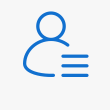 . Onder de naam van de deelnemer zie je welke rol hij of zij heeft in de vergadering
. Onder de naam van de deelnemer zie je welke rol hij of zij heeft in de vergadering - Klik op de naam van degene wiens rol je wil wijzigen.
- Klik op de rol die je wil toewijzen aan de deelnemer (Presentator maken, Host maken of Co-host maken).
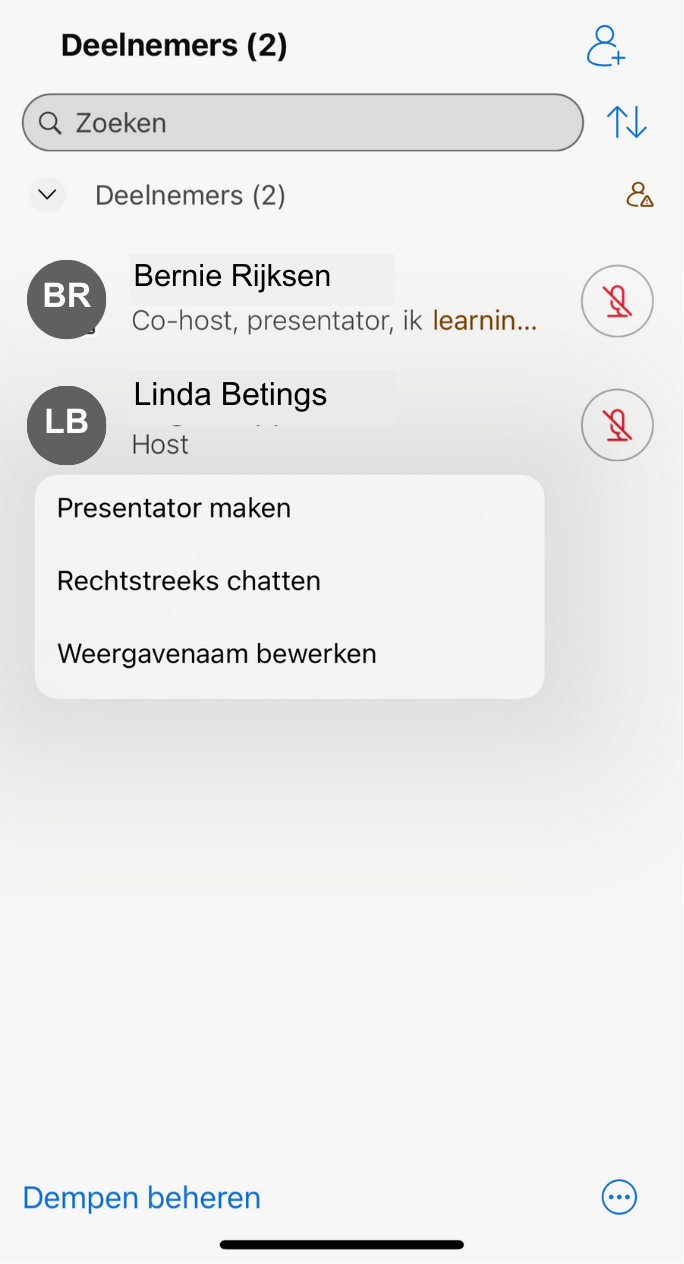
Rechten toewijzen of intrekken
Deelnemers hebben standaard een aantal rechten. Zo bepalen zij bijvoorbeeld zelf wanneer ze hun microfoon aan- of uit zetten en ze kunnen -net als de presentator- content delen met de rest van de groep op ieder gewenst moment.
Bepaalde rechten van deelnemers kun je op ieder moment tijdens de vergadering toewijzen of intrekken.
Microfoons beheren
Deelnemers kunnen standaard zelf bepalen wanneer zij hun microfoon aan of uit hebben staan. Heb je liever zelf regie over wie wanneer zijn microfoon aan kan zetten? Dan kun je dat op de volgende manier reguleren:
- Open het Deelnemersvenster
 .
. - Onderaan de deelnemerslijst kun je via de knop Dempen beheren kiezen uit de volgende opties:
- Alles dempen: hiermee wordt de microfoon van iedereen gedempt. Dit is bijvoorbeeld handig wanneer je een video deelt.
- Dempen van iedereen opheffen: hiermee gaan de microfoons aan van alle deelnemers.
- Via het Meer opties heb je daarnaast nog de volgende twee mogelijkheden:
- Dempen bij binnenkomst: zodra een deelnemer de sessie binnenkomt is zijn/haar microfoon automatisch uitgeschakeld.
- Deelnemers niet toestaan om het dempen zelf op te heffen: Deelnemers verbieden zelf hun microfoon in te schakelen
- Wil je één deelnemer rechten geven om te spreken? Klik dan op de Microfoon achter zijn naam en de deelnemer ontvangt een verzoek om zijn microfoon in te schakelen.
Overige rechten
Tot slot heb je als (co)host ook regie om de rechten van deelnemers verder te beperken of te verruimen:
- Klik in de menubalk op Meer opties
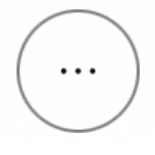 .
. - Scroll naar beneden en klik op Opties vergadering.
- Zet de volgende opties aan of uit voor iedereen in de sessie:
- Video starten
- Gebruik maken van de chat
- Reacties verzenden (met of zonder naam): hiermee worden de emoticons bedoelt die je onderin de menubalk vindt
- Hand opsteken
- Toon voor binnenkomen en verlaten van de sessie
- Zet de volgende opties aan of uit voor alle deelnemers in de sessie:
- Deelnemerslijst weergeven
- Mogelijkheid om zelf inhoud te delen
- Slido opstarten
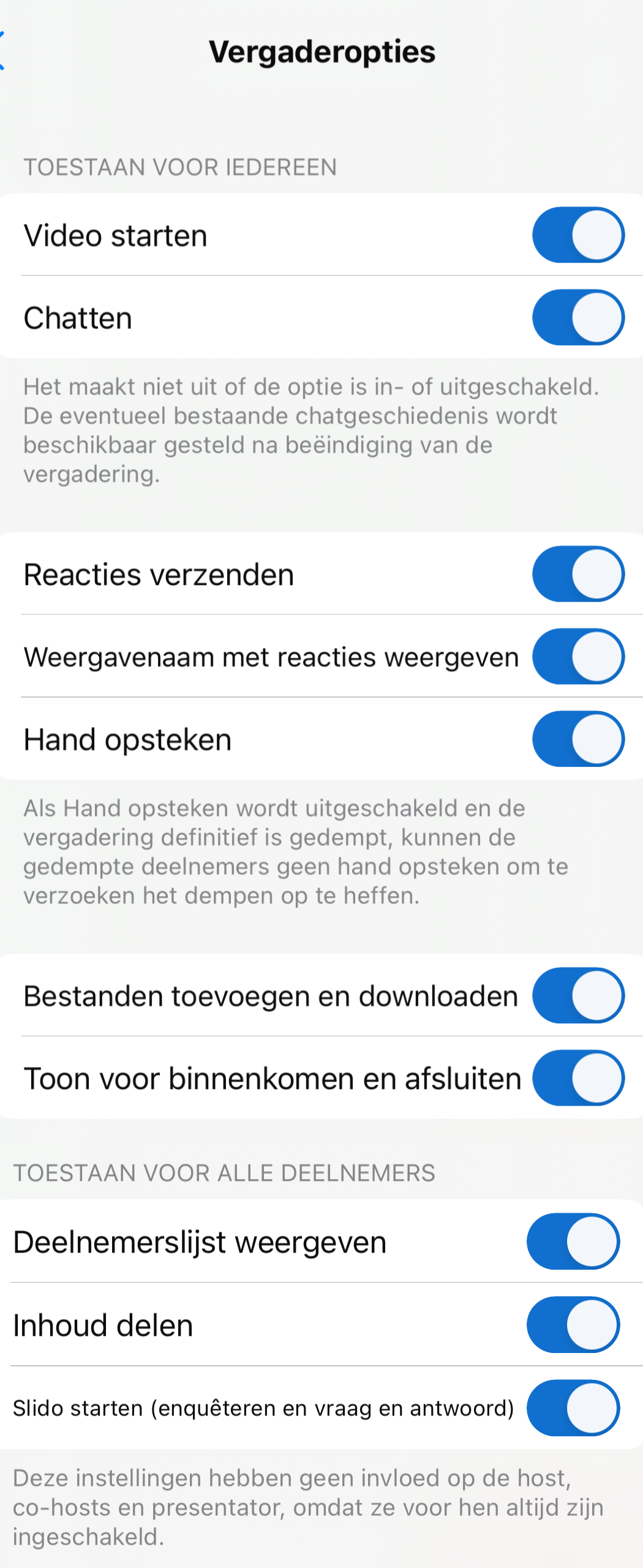
Tip
Hoe meer rechten een deelnemer heeft hoe groter de interactiemogelijkheden. Dit helpt de productiviteit van de deelnemers tijdens de sessie te vergroten. Ontneem dus alleen rechten op het moment dat dit echt nodig is!
Heb je vragen of problemen? Neem contact op met jouw helpdesk.
